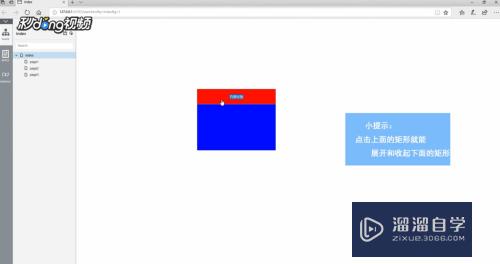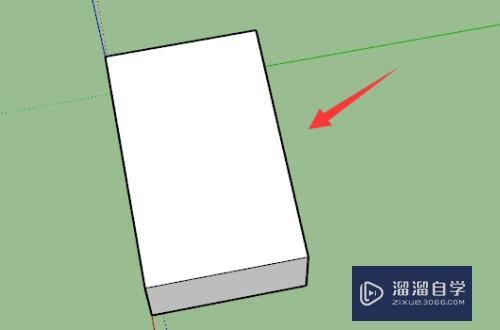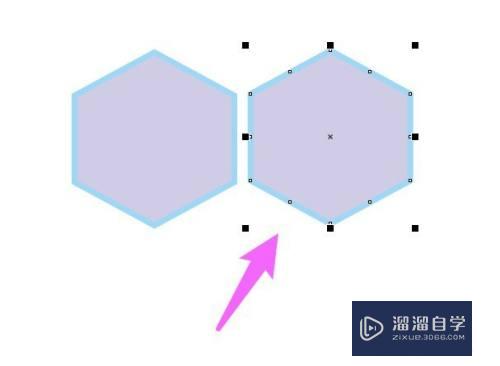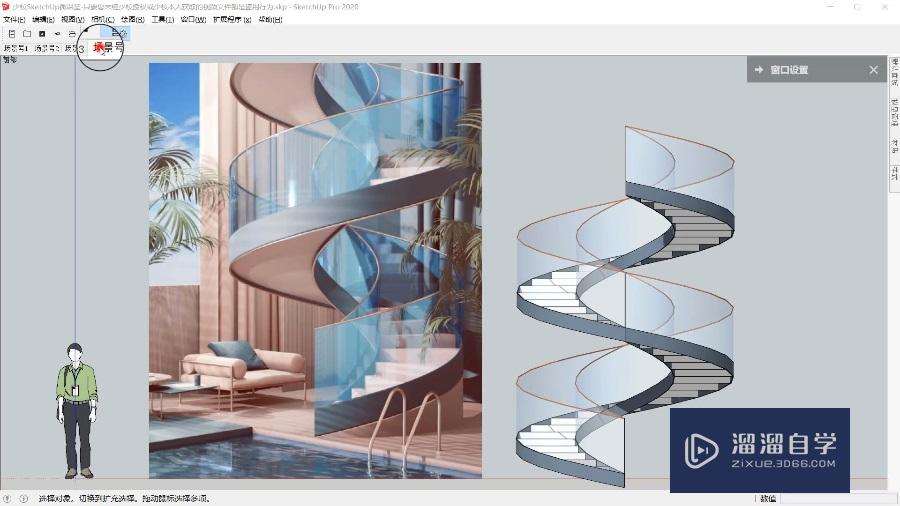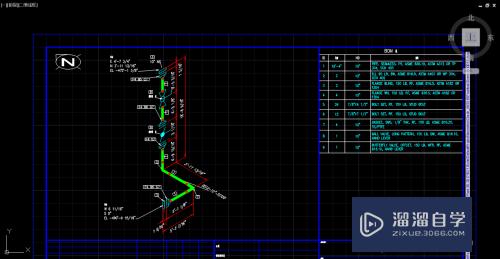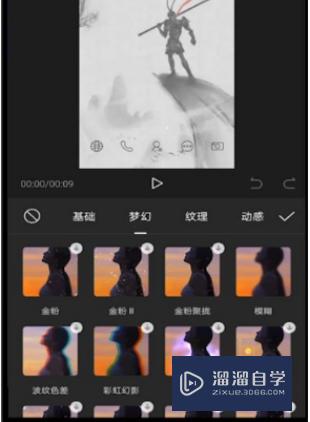SketchUp如何同时复制粘贴多个模型优质
使用SketchUp进行创建模型时。经常会遇到一些模型需要复制多个的情况。例如一些地砖。制作对称的模型等等。所以经常会使用复制。那么SketchUp如何同时复制粘贴多个模型?一起来看看具体方法吧!
工具/软件
硬件型号:神舟(HASEE)战神Z7-DA7NP
系统版本:Windows7
所需软件:SketchUp 2018
方法/步骤
第1步
在SketchUp中。我们使用鼠标左键点击选中体块。会选中体块的面或者线。双击体块。就会选中对应位置的面。我们可以利用这个功能来完成草图大师SU同时复制多个模型。
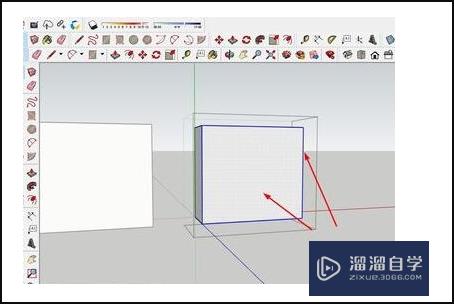
第2步
利用鼠标三连击体块。系统就会自动选中全部体块。选择全部体块后。我们右键点击体块。按下快捷键G或者点击编组。将体块编组。这样我们可以对编组后的SU多个模型同时进行复制操作。

第3步
编组之后的体块。所有的部件会变成一个整体。鼠标点击编组后的体块。就会直接选中体块的全部。进行草图大师多个模型同时复制的时候。我们可以将全部的体块都进行编组。体块比较分散时。可以直接框选体块后进行编组。
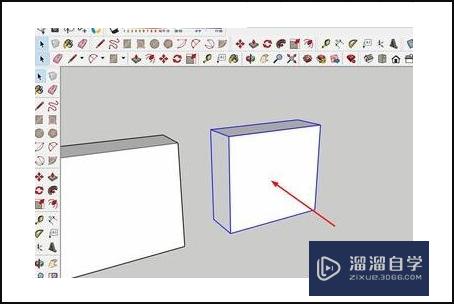
第4步
完成复制体块的编组后。我们就可以按住Ctrl键。点击选中我们需要复制的体块图形。按住Ctrl键的情况下。我们可以进行体块图形的多选。选中全部需要复制的体块后。按下M键。进入移动命令。按下Ctrl键后开始移动。这样系统就会对选中的SU多个模型同时进行复制。
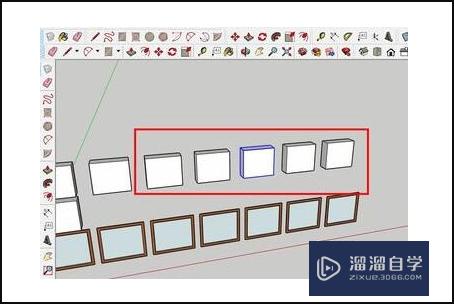
第5步
移动到合适位置之后。点击鼠标左键放置。即可在草图大师Sketchup里完成同时复制多个模型。从而节约大量的操作时间。
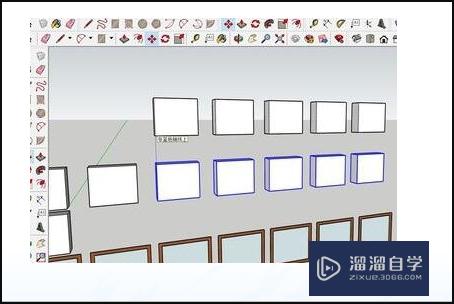
以上关于“SketchUp如何同时复制粘贴多个模型”的内容小渲今天就介绍到这里。希望这篇文章能够帮助到小伙伴们解决问题。如果觉得教程不详细的话。可以在本站搜索相关的教程学习哦!
更多精选教程文章推荐
以上是由资深渲染大师 小渲 整理编辑的,如果觉得对你有帮助,可以收藏或分享给身边的人
本文地址:http://www.hszkedu.com/59280.html ,转载请注明来源:云渲染教程网
友情提示:本站内容均为网友发布,并不代表本站立场,如果本站的信息无意侵犯了您的版权,请联系我们及时处理,分享目的仅供大家学习与参考,不代表云渲染农场的立场!